文档插入剪贴画 Word2003入门动画教程61:文档中插入剪贴画
文档插入剪贴画 Word2003入门动画教程61:文档中插入剪贴画,周报、月报、半年报,每当你做这些报告的时候是不是非常的头痛,但是话又说回来了,如果你多掌握一些办公软件相关的知识,或许会让你负担减少很多,文档插入剪贴画你是不是也经常遇到过,像文档插入剪贴画 Word2003入门动画教程61:文档中插入剪贴画这类问题,看完今天这篇文章你一定会有收获!
Word2003是微软公司提供的一款文字处理软件,可以对文字进行排版和编辑、分段等各种处理,最终将编辑好的内容打印出来,是办公室一族中必备的办公软件之一。剪贴画是Word程序附带的一种矢量图片,包括人物、动植物、建筑、科技等各个领域,精美而且实用,选择地在文档中使用它们,可以起到非常好的美化和点缀作用,具体怎么来插入剪贴画呢?就让Word联盟小编为大家带来分享!动画演示:
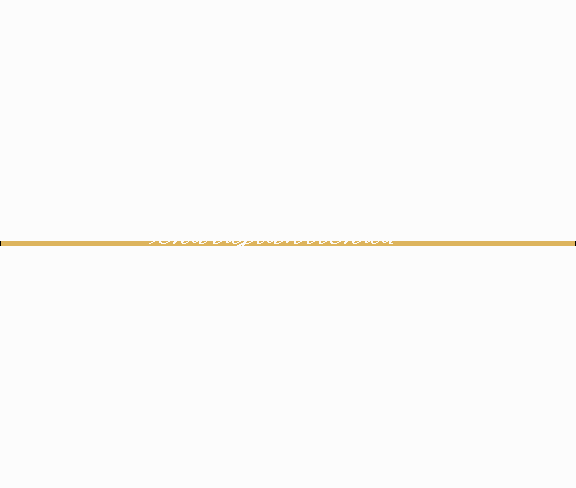 ①单击“插入”→“图片”→“剪贴画”,显示“剪贴画” 任务窗格。②在“剪贴画”任务窗格的“搜索文字”框中,输入你想搜索的剪贴画的类型的词。当然,也可以使用剪贴画的全部或部分文件名进行搜索。③单击“搜索范围”框中的箭头并选择要搜索的集合。Word自带的剪贴画一般存放于“Office 收藏集”内。④单击“结果类型”框中的箭头选择“剪贴画”,其它不需要的就取消复选框的勾。⑤单击“搜索”按钮。如果存在符合条件的剪贴画,它们将显示在结果框中。⑥单击剪辑将其插入文档。提示:①单击“剪贴画”任务窗格下部的“管理剪辑”,打开“Microsoft 剪辑管理器”,可直接在里面寻找所需剪贴画,如果要将其插入文档中,可先复制图片,然后在Word文档中指定位置进行粘贴。②如果计算机和Internet相连,还可以从微软公司的相关页面上搜寻剪贴画。在剪贴画任务窗格下部单击“Office 网上剪辑”,就可以到达剪辑库的联机主页。
①单击“插入”→“图片”→“剪贴画”,显示“剪贴画” 任务窗格。②在“剪贴画”任务窗格的“搜索文字”框中,输入你想搜索的剪贴画的类型的词。当然,也可以使用剪贴画的全部或部分文件名进行搜索。③单击“搜索范围”框中的箭头并选择要搜索的集合。Word自带的剪贴画一般存放于“Office 收藏集”内。④单击“结果类型”框中的箭头选择“剪贴画”,其它不需要的就取消复选框的勾。⑤单击“搜索”按钮。如果存在符合条件的剪贴画,它们将显示在结果框中。⑥单击剪辑将其插入文档。提示:①单击“剪贴画”任务窗格下部的“管理剪辑”,打开“Microsoft 剪辑管理器”,可直接在里面寻找所需剪贴画,如果要将其插入文档中,可先复制图片,然后在Word文档中指定位置进行粘贴。②如果计算机和Internet相连,还可以从微软公司的相关页面上搜寻剪贴画。在剪贴画任务窗格下部单击“Office 网上剪辑”,就可以到达剪辑库的联机主页。
相信看完这篇文章大家对文档插入剪贴画 Word2003入门动画教程61:文档中插入剪贴画都有一个大致的了解了,也希望各位在以后的工作中能够顺利的解决这些问题并且能够提高工作效率,帮助大家解决更多的问题,以上就是文档插入剪贴画 Word2003入门动画教程61:文档中插入剪贴画的文章了,更多文章请关注优词网官网!




 400-685-0732
400-685-0732
